Cool Edit Pro可以说是目前最为强大的一款数字音乐编辑软件,该软件支持各种各样的音频文件格式,有了它,大家就可以随心所欲的制作出自己心目中的音乐作品,堪称是一个可以装进电脑的具有全设备功能的录音棚,拥有40多种音频效果器,以及多种多样的音频处理功能,只有你想不到,没有它办不到!!并且该版本为2.0中文破解版,内置破解补丁,大家可以永久激活软件,毫无限制的使用上面的所有功能。

【软件功能】
1、你可以用声音来“绘”制:音调、歌曲的一部分、声音、弦乐、颤音、噪音或是调整静音。而且它还提供有多种特效为你的作品增色:放大、降低噪音、压缩、扩展、回声、失真、延迟等。
2、你可以同时处理多个文件,轻松地在几个文件中进行剪切、粘贴、合并、重叠声音操作。使用它可以生成的声音有:噪音、低音、静音、电话信号等。该软件还包含有CD播放器。
3、支持可选的插件;崩溃恢复;支持多文件;自动静音检测和删除;自动节拍查找;录制等。
4、还可以在AIF、AU、MP3、Raw PCM、SAM、VOC、VOX、WAV等文件格式之间进行转换,并且能够保存为RealAudio格式!如果觉得这些格式都不能满足需求的话,可以将cool edit和格式工厂配合使用,可以保证格式的问题得到解决。
5、可以同时处理多个文件,轻松地在几个文件中进行剪切、粘贴、合并、重叠声音操作。使用它可以生成的声音有:噪音、低音、静音、电话信号等。

【破解说明】
1、在本站下载解压,双击“CoolEditProSetup.exe”开始安装软件,选择软件的安装路径,点击立即安装;
2、安装完成,点击完成安装;
3、安装完成会弹出一个窗口,提示绿化成功,点击确定;

4、运行桌面快捷方式,进入软件,可以免费使用了。
【汉化说明】
1、首先解压文件
2、运行安装【cep_v2.0 setup.exe】安装原版软件,安装过程中直接按照默认提示点击即可
3、安装完毕后运行【cep2reg.exe】来注册软件,过程中会提示填写注册信息,请参考下方信息进行填写。
Name: Peter Quistgard
Serial : 200-00-37YQOQ7L

4、破解完毕后运行【汉化程序.EXE】进行软件汉化即可,最后运行软件后就是中文界面啦。
下面来说一下使用cool edit的一些基本音频处理操作,希望对你有帮助。

【怎么录音】
1、准备工作:在录音之前打开麦克风开关,运行COOL EDIT PRO后打开【录制调音台】(注:电脑所用声卡不同,录音控制调节面板也不同),选择麦克风,并调整好麦克风音量。
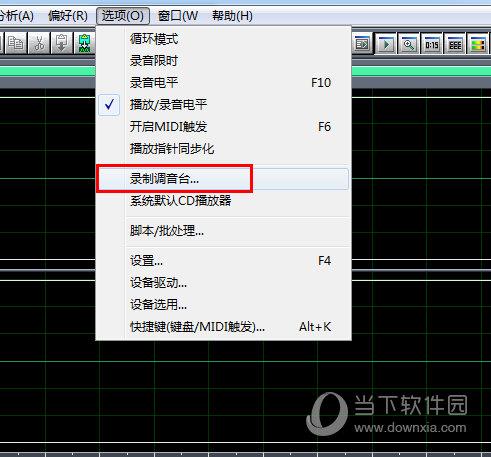
2、然后点击左上角【创建新波形】
3、接着准备好话筒,按下左下方的【红色录音键】即可。

4、录音完毕后,可点左下方播音键进行试听,对音频不满意的,可以选中音轨然后DEL删除重新录即可。
5、如果是多轨道录音,则首先将伴奏导入到音轨1,然后切换到音轨2,按下【R】按钮即可开始边听伴奏边录音。
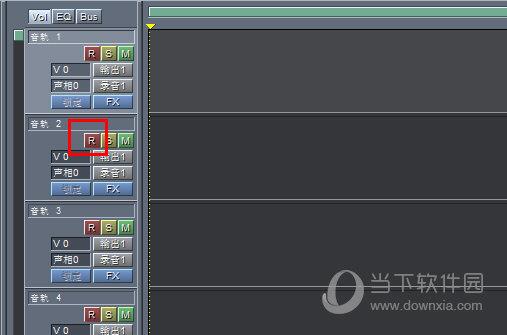
【消除人声方法】
1、打开 Cool Edit Pro 软件,点击左边工具栏上面的文件夹图标,选择需要处理的音频文件
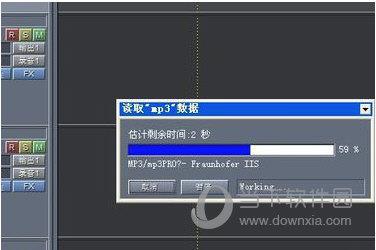
2、打开保存的音乐,等待加载完成
3、然后点任务栏下面的波形图标,进入音轨主界面
4、进入 CE 的“单轨”编辑模式界面。“文件”→“打开”调入一个音频文件。
5、打开音频后选择“效果”→“波形振幅”→“声道重混缩”,在打开的窗口中选择“预置”里面的“ Vocal Cut ”,保持对话框上的默认设置,点“确定”按钮。

6、系统需要大概几十秒的处理时间,之后就可以看到波形缩小啦,这样人声就消除了,点击另存为保存到文件夹内即可。
【怎么合并音乐】
1、点击“打开文件图标”按钮,切换到多轨界面。

2、在音轨1 的波形窗口处右键,选择音乐点击“插入--音频文件”,插入你的第一首歌曲。
3、在音轨2 的波形窗口处右键,选择音乐点击“插入--音频文件”,插入你的第二首歌曲。
4、鼠标在第二音轨上单击右键选定对象,拖动第二音轨往右移动,一定要找好衔接点,不然会很不和谐,移动到适合的位置后,松开鼠标即可。

5、在拖动的过程中,难免手抖有所偏差,这时候就可以使用放大按钮把音轨放大,拖动移动条,找到衔接处,按住鼠标右键,细微调整衔接处的位置,使之准确的定位在设想好的位置。
在这里你可以点击左下方播音键进行试听,对合并效果进行复查,满意后再进行编辑。
6、点击编辑按钮,选择“混缩到文件”选项。
7、混缩后,软件会自动弹出编辑界面,点击“文件--另存为”,设置保存类型为MP3类型。
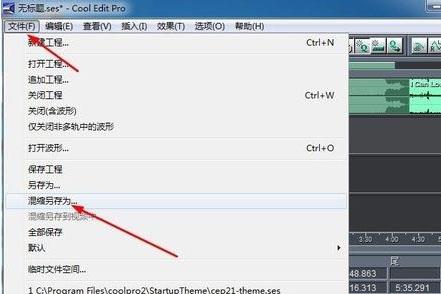
8、重新命名合并后的文件,保存在选定的位置就行了。
【常见问题】
一、我们录进cool edit pro v2.0中文破解版中的波形,一定会存在有噪音。对各种噪音,我们该如何处理?
答:DC Offset(直流偏移)是由一些麦克风或者声卡造成的,表现现象就是波形没有处于水平线正中部位,在纵向有一定偏移
它的处理方式最简单,一般的音频软件都可以很容易去除.如Sound Forge里,只要在"process"菜单里选择"Dc Offset"就可以了
二、干声老是比伴奏慢,怎么办?
答:1、有可能你在右键单击音轨的时候使音轨进行了移动,可以在cool edit pro v2.1 简体中文版的“编辑”菜单中看看有没有音轨移动的字样
2、你的系统资源不够而导致出现伴奏与音轨无法对齐的情况,解决办法可以试试清除temp文件夹中的文件及“增加虚拟内存”

